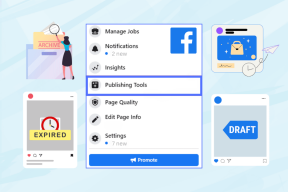როგორ მივიღოთ ფოტოები iPhone-ის ვიდეოებიდან
Miscellanea / / November 29, 2021
Apple iPhone სტანდარტულად იღებს Live Photos კამერის აპის გამოყენებით. Live Photo არის მოკლე ვიდეო, მაგრამ მისგან პირდაპირ ფოტოების ამოღება საკმაოდ რთულია. საბედნიეროდ, ამისთვის არის რამდენიმე მაგარი აპლიკაცია.

ამ პოსტში ნახსენები iOS აპლიკაციებით, შეგიძლიათ ამოიღოთ უძრავი ფოტოები ჩვეულებრივი ვიდეოებიდან და ცოცხალი ფოტოებიდან. ერთადერთი მინუსი არის ის, რომ თქვენ შეიძლება ცოტათი შეწიროთ ხარისხი. მხრივ, ამ FHD ფოტოების ამოღება უფრო ადვილია. აპლიკაციის გარდა, ჩვენ ასევე გვაქვს შესანიშნავი გამოსავალი, რომლებიც არ საჭიროებს მესამე მხარის აპების დახმარებას.
ასე რომ, თუ თქვენ მზად ხართ, აქ არის რამდენიმე აპლიკაცია, რომელიც საშუალებას გაძლევთ ამოიღოთ უძრავი ფოტოები თქვენი iPhone-ის ვიდეოებიდან.
ასევე სახელმძღვანელო ტექ
აიღე სურათი
Grab Picture არის მარტივი აპლიკაცია გაურთულებელი მიდგომით. ეს საშუალებას გაძლევთ გაასუფთაოთ ვიდეო ერთი კადრით ან ხუთი კადრით, რითაც გაადვილებთ სრულყოფილი კადრის პოვნას. მას შემდეგ რაც დაასრულებთ, თქვენ უბრალოდ უნდა დააჭიროთ Save ღილაკს და ეს ასეა.


მას არ აქვს რაიმე დამატებითი დეტალი, რაც იმას ნიშნავს, რომ არ არსებობს ფოტოების ხარისხის ან ფორმატის არჩევის ვარიანტები. ის უბრალოდ ინახავს FHD ფოტოებს თქვენს ტელეფონში. ჩვენს ტესტებში, საშუალო ფოტო გაზომილი იყო 1 მბ-ზე მეტი და ჰქონდა ღირსეული დეტალები.
Grab Picture მუშაობს მხოლოდ ვიდეოებისთვის და არა ცოცხალი ფოტოებისთვის და ხელმისაწვდომია უფასოდ.
მიიღეთ Grab Picture
ჩარჩოს დამჭერი
თუ გსურთ კადრების ამოღება ცოცხალი ფოტოებიდან და ვიდეოებიდან, Frame Grabber არის თქვენთვის აპლიკაცია. მას აქვს ოდნავ მოწინავე ფუნქციები ზემოთ მოცემულთან შედარებით. ერთი, ის საშუალებას გაძლევთ დაარეგულიროთ სკრაბის სიჩქარე. მეორეც, შეგიძლიათ აირჩიოთ HEIC და JPG ფორმატებს შორის და აირჩიოთ შეკუმშვის ხარისხი. ჩვენი ტესტებისთვის, ჩვენ შევინარჩუნეთ ის 100%.


ზემოთ მოყვანილის მსგავსად, ფოტოს ამოღება ძალიან მარტივია. ვიდეოს ან ცოცხალი ფოტოს იმპორტის შემდეგ, აირჩიეთ ჩარჩო და დააჭირეთ ღილაკს გაზიარება.
მარჯვენა პატარა საათის ხატულაზე შეხება საშუალებას გაძლევთ აირჩიოთ სიჩქარე, ხოლო ყველა პარამეტრი იმალება ზედა სამი წერტილიანი მენიუს ქვეშ. ფოტოები ღირსეულია და როგორც ზემოთ მოცემულია აქვს FHD გარჩევადობა. Frame Grabber ხელმისაწვდომია უფასოდ App Store-ში.
მიიღეთ Frame Grabber
ასევე სახელმძღვანელო ტექ
მარტივი ვიდეო გადასაღებად
Easy Video to Photo მუშაობს ისევე, როგორც ზემოთ. თუმცა, მას აქვს ერთი მთავარი უპირატესობა. ერთი, ის საშუალებას გაძლევთ ამოიღოთ 7-მდე ჩარჩო ერთდროულად. აირჩიეთ ჩარჩო და შეეხეთ 7x ხატულას, რომ შეინახოთ 3 ჩარჩო მის წინ და მის შემდეგ. ამ გზით, შეგიძლიათ აირჩიოთ საუკეთესო ლოტიდან და წაშალოთ დანარჩენი.

ამ აპს ასევე აქვს სურათის ხარისხისა და ფორმატის არჩევის შესაძლებლობა. ასევე, შეგიძლიათ აირჩიოთ შეინახეთ ან წაშალეთ მდებარეობის მონაცემები და თარიღი. ეს უკანასკნელი განსაკუთრებით მნიშვნელოვანია, თუ არ გინდათ ხალხმა გაარკვიოს სად და როდის გადაუღეს ფოტო.

სურათის ხარისხი ღირსეულია. და მიუხედავად იმისა, რომ მას შეიძლება არ ჰქონდეს იგივე სიმკვეთრე და გარჩევადობა, როგორც ჩვეულებრივი iPhone ფოტო, ის ასრულებს სამუშაოს, თუ თქვენ გჭირდებათ გააზიარეთ ფოტო სოციალურ ქსელში.
ინტერფეისი საკმაოდ მარტივია და ყველა ვარიანტი განთავსებულია მთავარ გვერდზე.
მიიღეთ მარტივი ვიდეო ფოტოზე
ჩამონტაჟებული გამოსავალი
ჯერჯერობით, ზემოთ აღწერილი მეთოდები და აპლიკაციები საშუალებას გაძლევთ აითვისოთ თქვენი არჩევანის ვიდეო ჩარჩოები, მაგრამ ამოღებული ფოტოები არ არის ყველაზე დეტალური. Თუ გინდა თითქმის სურათის იგივე ხარისხი, საბედნიეროდ, არის პატარა გამოსავალი.
ცოცხალი ფოტოებისთვის
გახსენით Live Photo აპიდან Photos და შეეხეთ პატარა Edit- ხატულას ზედა მარჯვენა კუთხეში. შემდეგი, შეეხეთ პატარა წრიულ ხატს ბოლოში. ეს აჩვენებს პატარა ვიდეოს ვადებს.
ყველაფერი რაც თქვენ უნდა გააკეთოთ არის აირჩიოთ თქვენთვის სასურველი ჩარჩო, შეეხეთ გასაღების ფოტოს შექმნას და დააჭირეთ ღილაკს შესრულებულია.


ეს ნაბიჯი შეცვლის ესკიზს Photos აპში.
შემდეგი, შეეხეთ გაზიარების ხატულას და გაზიარების ფურცლიდან აირჩიეთ დუბლიკატი ფოტო > დუბლიკატი როგორც ფოტოსურათი. აქ თქვენ გაქვთ - მაღალი გარჩევადობის ფოტო ჩარჩო Live Photo-დან.


ვიდეოებისთვის
სამწუხაროდ, გზა არც ისე მარტივია სრულფასოვანი ვიდეოებისთვის. თუმცა, თქვენ მიიღებთ სამუშაო ჩარჩოს, თუ გსურთ ა ფოტო ინსტაგრამის ისტორიისთვის.
გამოყოფილი ვარიანტის არარსებობის შემთხვევაში, აქ მოგიწევთ ეკრანის ანაბეჭდის აღების ძველი სკოლის გზა. ამ მეთოდის უპირატესობა ის არის, რომ თქვენ იღებთ მაღალი რეზოლუციის ვიდეოებს (მესამე მხარის აპებთან შედარებით).
მიუხედავად ამისა, დასაწყებად გახსენით ვიდეო და დააწკაპუნეთ რედაქტირებაზე. ეს გაადვილებს ვიდეოს გაწმენდას. როდესაც სწორ ადგილას მოხვდებით, აიღეთ ეკრანის სურათი.

შეეხეთ ეკრანის სურათს ყველა არასაჭირო ელემენტის მოსაშორებლად. მარტივი, არა?
შეინახეთ ეს მოკლე და მარტივი
მიუხედავად იმისა, რომ ვიდეოები მთელ ამბავს მოგვითხრობს, ისინი შრომატევადია. ასე რომ, თუ გსურთ მოკლე ამბავი, შეინახეთ ეკრანის აღება და გაუზიარეთ მეგობრებსა და ოჯახს. მესამე მხარის აპლიკაციები ამარტივებს მუშაობას. თუმცა, თქვენ უნდა შესწიროთ სრული ხარისხი ამისთვის.